Impresión mediante la conexión de varias páginas
Imprimir documentos de varias páginas como un documento continuo. Al imprimir de esta forma, se eliminarán los espacios entre las páginas.
El procedimiento que debe seguir para la impresión mediante la conexión de varias páginas es el siguiente:
Seleccione Calidad y soporte (Quality & Media) en el menú desplegable del Cuadro de diálogo Imprimir
Seleccione la fuente del papel
Seleccione Rollo de papel (Roll Paper) para Fuente de papel (Paper Source).
Seleccione Procesamiento de página (Page Processing) en el menú desplegable.
Configuración de la impresión de títulos
Marque la casilla de verificación Imprimir título (Banner Printing).
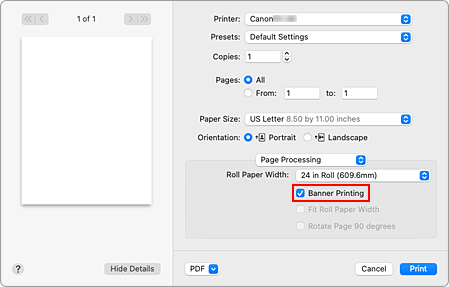
Finalice la configuración
Haga clic en Imprimir (Print).
Al llevar a cabo la impresión, el documento se imprimirá con las distintas páginas unidas.
 Importante
Importante
- Cuando se selecciona "XXX Hoja cortada" en Tamaño de papel (Paper Size) en el cuadro de diálogo Imprimir, Imprimir título (Banner Printing) se muestra atenuado y no se puede configurar.

